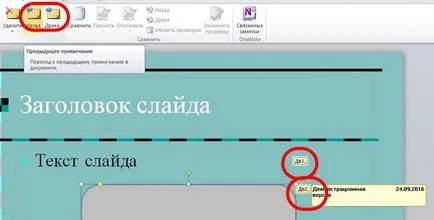Как да добавяте бележки към Microsoft PowerPoint съоръжения всички за PowerPoint презентации
Как да добавяте бележки към Microsoft PowerPoint обекти
Създаване на презентация в Microsoft PowerPoint често продължи повече от един ден. Понякога този творчески процес може да отнеме месеци. В същото време идеите за по-нататъшна работа или за текущото състояние на проекта, трябва по някакъв начин да определи, за да не си спомня болезнено следващия път, когато стартирате презентацията. За тази цел има специален инструмент в PowerPoint. Тя се нарича Notes.
Присвояване на бележки - по случай представянето на обектите, работата, която все още не е завършена. Бележките са малки текстови обяснения, които могат да бъдат приложени към всеки слайд обект (текстови, графични и други), или на всички слайдове. Също така, анотации могат да се използват за обратна връзка или преглед на генерирания продукт (представяне).
За да създадете бележка:
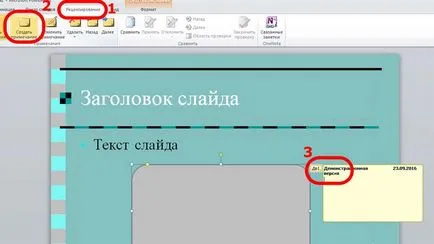
2. Изберете обекта, за който искате да направите бележка и натиснете Нова бележка. Ако е избран обект, бележката е създадена за слайда.
3. В полето за текст, въведете текста на бележката.
Веднага след създаването на текста, който искате за бележката щракнете с левия бутон на мишката извън бележки кутията. Текст прозорец е сведена до минимум и само върху бутона, който показва името на потребителя, създал бележката и обърнете внимание на серийния номер.
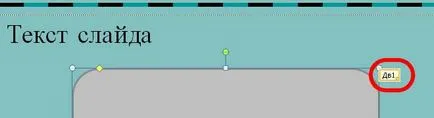
Ключови бележки могат да бъдат преместени на произволно място на екрана. За да преместите, което трябва да задържите курсора на мишката върху бутона, натиснете левия бутон на мишката и задръжте, преместете на желаното място, след това отпуснете левия бутон на мишката. За разкриване на бележките трябва да щракнете с левия бутон на мишката.
За да редактирате бележката, която трябва или да кликнете два пъти върху бележките левия бутон на мишката, или да кликнете върху бележката, а след това елемент от менюто Edit бележка.

За да скриете бележките, които трябва да кликнете върху Показване на корекции. Натискането върху елемента, отново ще покаже бележките.
За един и същ обект, можете да създадете неограничен брой бележки. За да се придвижвате между бележките, които трябва да използвате бутоните Назад и Напред.